wps office作为一款功能强大的办公软件,广泛应用于日常办公和学习中。无论是处理文字、制作表格还是设计幻灯片,wps都能提供高效便捷的操作体验。本文将详细介绍如何在wps电脑版中开启空白文件以及插入图片,帮助您更好地掌握这款软件的使用技巧。
一、开启空白文件
在wps主界面,开启空白文件的方法非常简单直观。以下是具体步骤:
1. 通过新建按钮:启动wps后,点击左上角的“新建”按钮。在弹出的菜单中,选择“新建空白文档”(对于表格或演示文稿,则分别选择“新建空白表格”或“新建空白演示”)。这样,一个新的空白文件就打开了,您可以立即开始编辑。
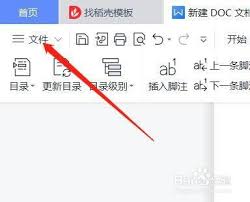
2. 快速访问工具栏:对于经常需要新建空白文件的用户,可以通过设置快速访问工具栏来更快捷地操作。打开一个wps文档(或表格、演示文稿),点击左上角的“文件”选项,进入“选项”设置。在“快速访问工具栏”中,将“新建”添加到“当前显示的选项”并移动到第一位。之后,每次打开wps时,直接点击快速访问工具栏中的“新建”图标或按ctrl+n键,即可快速新建空白文件。
3. 保存空白模板:为了更高效地开启空白文件,您可以新建一个空白文档(或表格、演示文稿),保存为“wps空白”模板,并放置在桌面或容易找到的位置。每次需要新建文件时,直接双击该模板即可。但请注意,在编辑过程中记得另存为其他文档,以免覆盖原始空白模板。
二、插入图片
在wps文档中插入图片,能够丰富文档内容,提升视觉效果。以下是插入图片的详细步骤:
1. 本地图片插入:
* 在新建的空白文档中,点击上方的“插入”选项卡。
* 找到并点击“图片”按钮。在弹出的插入图片对话框中,选择“本地图片”。
* 在弹出的文件选择对话框中,浏览并选择存储在电脑上的图片文件。选中图片后,点击“打开”按钮,图片就会被插入到wps文档中。
2. 在线图片插入(部分版本支持):
* 同样在“插入”选项卡下,点击“图片”按钮。
* 选择“在线图片”(如该选项可用)。在搜索框中输入关键词,搜索并选择合适的在线图片。
* 点击图片即可将其插入到文档中。请注意,部分在线图片可能需要付费或添加水印。
3. 其他插入方式:
* 手机拍图:部分版本的wps支持通过手机扫描二维码将图片发送到wps中。在“插入”选项卡下的“图片”按钮中,选择“手机拍图”选项,然后按照提示操作即可。
* 扫描仪:如果您的电脑连接了扫描仪,还可以通过扫描仪直接扫描图片并插入到wps文档中。
通过以上介绍,相信您已经掌握了在wps电脑版中开启空白文件以及插入图片的基本方法。无论是处理文字、制作表格还是设计幻灯片,wps都能为您提供高效便捷的操作体验。希望这篇文章能帮助您更好地利用wps进行办公和学习。






















